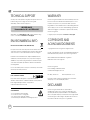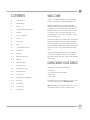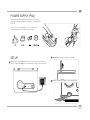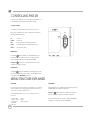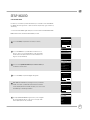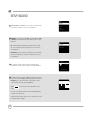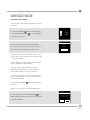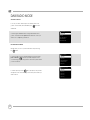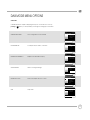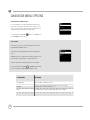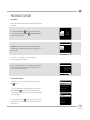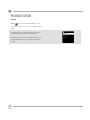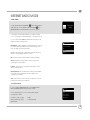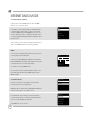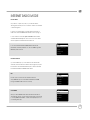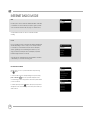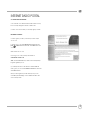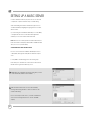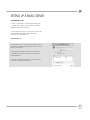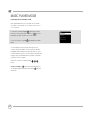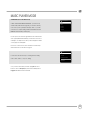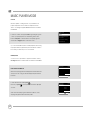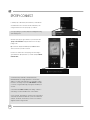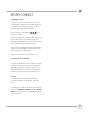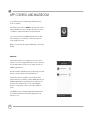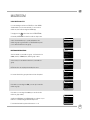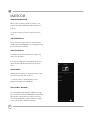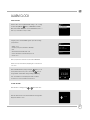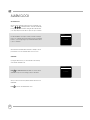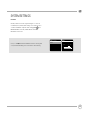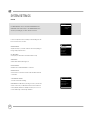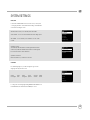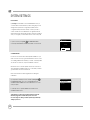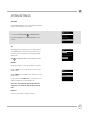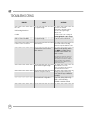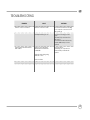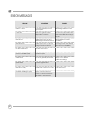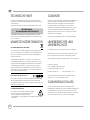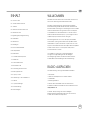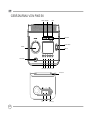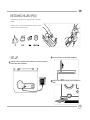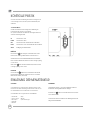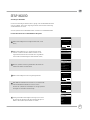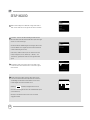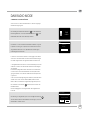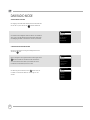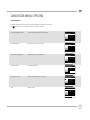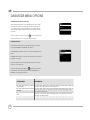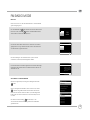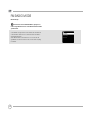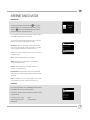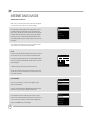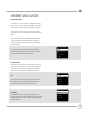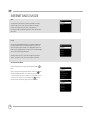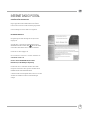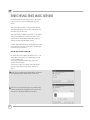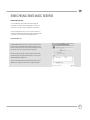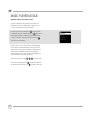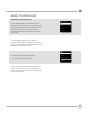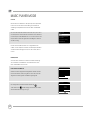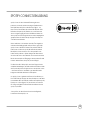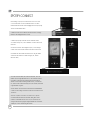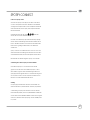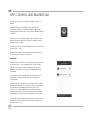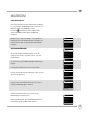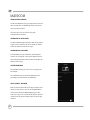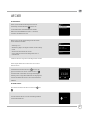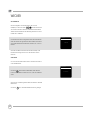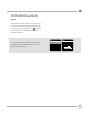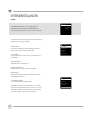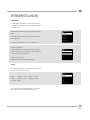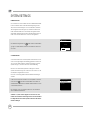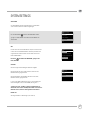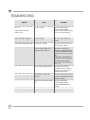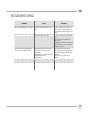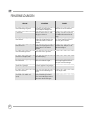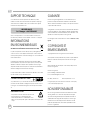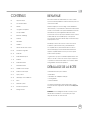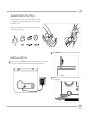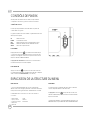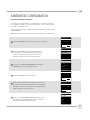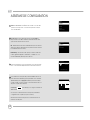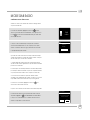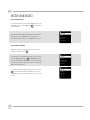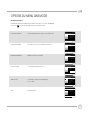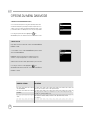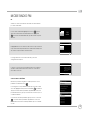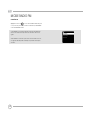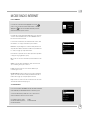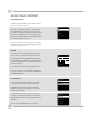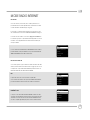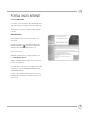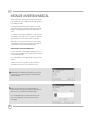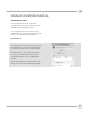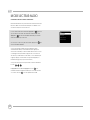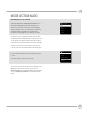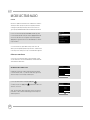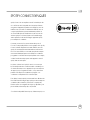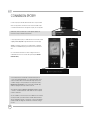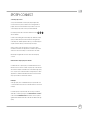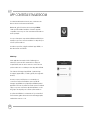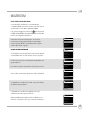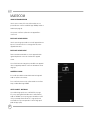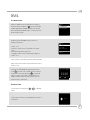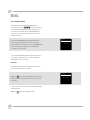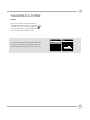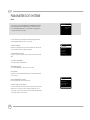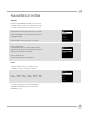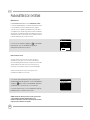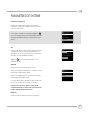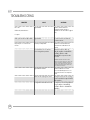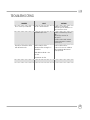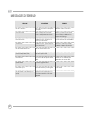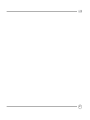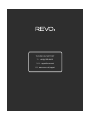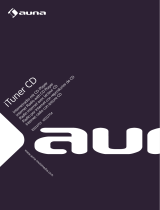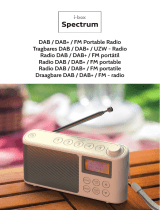Revo PiXiS RX Bedienungsanleitung
- Kategorie
- Radios
- Typ
- Bedienungsanleitung

Owner’s Guide
v1.0
Deutsch
Français
English
Seite wird geladen ...
Seite wird geladen ...
Seite wird geladen ...
Seite wird geladen ...
Seite wird geladen ...
Seite wird geladen ...
Seite wird geladen ...
Seite wird geladen ...
Seite wird geladen ...
Seite wird geladen ...
Seite wird geladen ...
Seite wird geladen ...
Seite wird geladen ...
Seite wird geladen ...
Seite wird geladen ...
Seite wird geladen ...
Seite wird geladen ...
Seite wird geladen ...
Seite wird geladen ...
Seite wird geladen ...
Seite wird geladen ...
Seite wird geladen ...
Seite wird geladen ...
Seite wird geladen ...
Seite wird geladen ...
Seite wird geladen ...
Seite wird geladen ...
Seite wird geladen ...
Seite wird geladen ...
Seite wird geladen ...
Seite wird geladen ...
Seite wird geladen ...
Seite wird geladen ...
Seite wird geladen ...
Seite wird geladen ...
Seite wird geladen ...
Seite wird geladen ...
Seite wird geladen ...
Seite wird geladen ...

41
Owner’s Guide
v1.0
Deutsch

TECHNISCHE HILFE
Sollten Sie Schwierigkeiten beim Gebrauch des Produktes haben,
konsultieren Sie das Fehlerbehebungskapitel auf Seite 38 dieser Gebr-
auchsanweisung.
Andernfalls rufen Sie den technischen Kundendienst von Revo unter:
UK 01555 666161
Aus dem Ausland +44 1555 666161
In Alternative senden Sie eine e-mail an support@revo.co.uk oder
besuchen Sie unser Fehlerbehebungskapitel in unserer Website: www.
revo.co.uk/support
UMWELTSCHUTZINFORMATION
PRODUKTBESTIMMUNGEN (Richtlinie WEEE)
Das hier und auf dem Produkt angegebene Symbol bedeutet, dass
es sich um ein elektrisches oder elektronisches Gerät handelt und das
dieses nach Gebrauchsende nicht mit anderen Haushaltsgeräten
entsorgt werden darf.
Der Abfallrichtlinie (2002/96/EC) für elektrische oder elektronische
Geräte (WEEE) garantiert das Recycling von Produkten unter höchst-
möglicher Weiterverwendung deren Bestandteile, um die Umweltver-
schmutz mit giftigen Substanzen so gering wie möglich zu halten.
Für weitere Informationen kontaktieren Sie Ihr für den Umweltschutz
verantwortliches Amt oder wenden Sie sich an den Einzelhändler, bei
dem Sie das Produkt gekauft haben.
RoHs-Zertifi kat und CEE-Kennzeichen
Das Produkt wurde entsprechend den internationalen Richtlinien über
die Beschränkung gefährlicher Substanzen (RoHS) entwickelt und
wurde getestet um den EU-Vorschriften zu entsprechen, die für das CEE-
Kennzeichen erforderlich sind.
SICHERHEITSINFORMATIONEN
• Das Radio nicht in der Nähe von Wasser betreiben
• Keine Schrauben oder Gehäuseteile entfernen
• Nur das mitgelieferte Netzteil verwenden
• Das Eindringen von Gegenständen oder Flüssigkeiten in das Produkt
vermeiden
02
GARANTIE
Revo Technologies Ltd garantiert gegenüber dem Endverbraucher,
dass das Produkt frei von Defekten ist, was die verwendeten
Materialien und den Herstellungsprozess anbelangt und bei
normalem Gebrauch für den Zeitraum von einem Jahr ab
Kaufdatum. Die Garantie deckt Fabrikationsfehler, jedoch keine
Gebrechen aufgrund unachtsamer Handhabung, normaler
Abnutzung und nicht seitens Revo Technologies Ltd. autorisierten
Änderungen oder Reparaturen.
Den Kauf in unserer Website www.revo.co.uk/register eintragen.
URHEBERRECHTE UND
URHEBERSCHUTZ
Copyright 2015 Revo Technologies Ltd. Alle Rechte vorbehalten.
Kein Teil dieser Drucksache darf ohne die Genehmigung von Revo
Technologies Limited kopiert, verteilt oder übertragen werden.
REVO und PIXIS RX sind registrierte Marken der Revo Technologies Ltd.
Revo Technologies Ltd
The Inox Building, Caldwellside, Lanark,
Scotland, United Kingdom, ML11 7SR
Tel: +44 (0) 1555 66 61 61 Email: enquiries@revo.co.uk
Die angewendete Spotify Software ist Lizenzeigentum Dritter:
www.spotify.com/connect/third-party-licenses
GARANTIEAUSCHLUSS
Revo Technologies Limited schließt jede Garantie für einen
Produktgebrauch außerhalb der in diesem Handbuch angegebenen
Verwendungsart aus. Desweiteren räumt sich Revo Technologies
Limited das Recht ein, Änderungen dieses Handbuchs vorzunehmen,
ohne hiervon weder Personen noch Firmen zu verständigen.

INHALT
02 Technische Hilfe
02 Umweltschutzinformationen
02 Garantie
02 Urheberrechte und Urheberschutz
02 Garantieausschluss
03 Begrüßung/Verpackungsentfernung
04 Gerätaufbau
05 Netzanschluss
05 Einstellungen
06 Kontroll- und Menüaufbau
07-08 Setup Wizard
09-10 DAB-Modus
11-12 Dab-Modus Menüoptionen
13-14 FM-Modus
15-18 Internetradio-Modus
19 Internetradio-Portal
20-21 Einstellung eines Musicservers
22-24 Musicplayer-Modus
25-27 Spotify-Connect
28-30 UNDOK App Control und Multiroom
31-32 Wecker
33-37 Systemeinstellungen
38-39 Fehlerbehebung
40 Fehlermeldungen
WILLKOMMEN
Wir danken wir für den Kauf unseres PICIS RX-Radios und sind sicher,
dass sie viele Jahre lang Freude daran haben werden.
PIXIS RX ist für den Empfang einer großen Anzahl von digitalen
Radiostandards ausgerüstet, darunter DAB; DAB+, FM mit RDS und
Wi-fi Internetradio und ermöglicht somit den Zugriff zu mehr als 24.000
Stationen weltweit. PIXIS RX ermöglicht Ihnen auch zum Abspielen
von Musikdateien von Wi-Fi verbundenen PCs oder Mac in Ihrem
Netzwerk, während die Funktion Spotify Connect Zugriff zu mehr als
30 Millionen Spotifymusictracks aus dem Äther gibt.
PXIS RX verfügt über ein full-colour 2,8° TFT-Display und wird über
einen intuitiven Joystick gesteuert. PIXIS RX ist kompatibel mit dem
UNDOK Multiroom-System und und der companion remote control
App für iOS und Adroid und wireless link multiple UNDOK-kompatiblen
Geräten in Ihrem Heim, um so ein komplexes Audiosystem in
mehreren Räumen zu schaffen.
ieses Handbuch soll Ihnen eine schnelle Inbetriebnahme
ermöglichen und gibt Anleitungen über die vielfältigen
Anwendungsmöglichkeiten, enthält Sicherheitsinformationen,
Garantiedetails und Unterstützung bei der Fehlerbehebung.
RADIO AUSPACKEN
Die PIXIS RX-Packung sollte folgende Bestandteile enthalten:
• PiXiS RX radio
• Netzstecker mit Adaptern für verschiedene Staaten
• Garantiekarte
• Bedienungshandbuch
Sollte einer dieser Bestandteile fehlen oder fehlerhaft sein,
kontaktieren Sie bitte Ihren Händler oder rufen Sie direkt Revo unter
+44 (0) 1555 66 61 61
ACHTUNG: die Verpackung sollte für eine zukünftigen
Wiederverwendung aufbewahrt werden. Es ist die sicherste Art,
Ihr Radio, falls erforderlich zu transportieren.
03

Joystick-Controller
Lautstärke
VorlaufPlay/PauseRücklauf
Info
Wecker
MenüMode
Snoozefunkton
Wählknopf
Presets
POWER
MODE MENU
INFO
ALARM PRESETS
SELECT
Power/Standby
DC Power
Socket
Kopfhörer
USB-
Updateeingang
Teleskopantenne
GERÄTAUFBAU VON PIXIS RX
04

NETZANSCHLUSS (PSU)
Ihr PIXIS RX-Radio verfügt über einen Adapterstecker für alle Länder
der Welt.
Wählen Sie einfach den passenden Adapter für Ihr Land und folgen
Sie den nachstehenden Anweisungen.
POWER
MODE
Drücken Sie die POWER-Taste ein Mal, um den Setup Wizard zu
starten.
Ziehen Sie die Antenne voll aus für DAB oder FMModus
2
3
!"#$
SET-UP
Verbinden Sie mit dem mitgelieferten PSU ein Ende mit der Steckdose Ihres Radios
und das andere mit Ihrer Netzzufuhr.
1
05

MODEMENUES
Die ModeMenus heißen so, weil sie die verfügbaren Funktionen
innerhalb des derzeit gewählten Modus anzeigen.
Bei Drücken von kehren Sie in das Modusmenu zurück, in dem
sich Ihr Radio befi ndet.
Jedes dieser Modemenus enthält auch die Wahlmöglichkeit in das
übergeordnete MAIN MENU.
HAUPTMENU
Ist das Hauptmenu von PIXIS RX und Sie gelangen Hierdurch in die
Funktionsmodus, ändern Einstellungen Und sehen Informationen, wie
z.B. die Identitätsnummer Der Radiostation in Softwareversion.
Das MAIN MENU führt in folgende Modus und SUBMENUES:
• Internetradio • Sleep
• Spotify Connect • Wecker
• Music Player • Systemeistellungen
• DAB-Radio
• FM-Radio
Um Ihnen eine einfache Bedienung Ihres Radios zu ermöglichen, ist
es für Sie wichtig zu wissen, wie der Joystick und das Menüsystem
funktioniert.
JOYSTICKKONTROLLE
Ihr Radio verwendet zur Vereinfachung dessen Bedienung ein
Kontrollsystem, das auf einem Joystick basiert.
Der Joystickcontroller hat vier Funktionen und wird gemeinsam mit
einer SELECT-Taste angewendet.
UP Durchlauf nach oben
DOWN Durchlauf nach unten
LEFT Durchlauf nach links und Rücklauf durch die Menüs
RIGHT Durchlauf nach rechts und Vorwärtslauf durch die Menüs.
SELECT Bestätigung der aktuellen Wahl
MENÜTASTE
Ein Drücken der Taste bringt sie in den Menümodus für den
Modus, in dem Sie sich gerade befi nden. Z.B. ein Drücken von
DAB-Modus führt Sie in das DAB MODE MENU. Wenn Sie die MENU-
Taste ein weiteres Mal drücken, kehren Sie in den vorherigen „playing
screen“ zurück.
Wenn Sie die Taste ein weiteres Mal drücken, kehren Sie in den
vorherigen „playing screen“ zurück.
MODETASTE
Das Drücken der TASTE führt Sie nacheinander in alle PIXIS RX
Funktionsweisen. Man kann die Funktionsmodus auch vom MAIN
MENU aus durchlaufen (siehe unten).
KONTROLLE PIXIS RX
ERKLÄRUNG DER MENUSTRUKTUR
SELECT
‘UP’
‘DOWN’
‘LEFT’
(Back)
‘RIGHT’
(Forward)
06

SETUP WIZARD
Anwendung des SETUP WIZARD
Bei der ersten Anwendung des PIXIS RX werden sie gefragt, ob Sie den SETUP WIZARD anwenden
wollen. Der „WIZARD“ führt Sie durch einige Fragen und ist die einfachste Weise zur Einstellung
und Inbetriebnahme Ihres Geräts.
Sie können jederzeit neuerlich SETUP WIZARD wählen, -Sie fi nden ihn im SYSTEM SETTINGS MENU.
Die SELECT-Taste drücken und so di SETUP WIZARD-Prozedur beginnen.
1
2
Wählen und bestätigen Sie Ihr bevorzugtes Stundenformat (12 oder
24 Std.).
Wählen und bestätigen Sie von wo Ihre PIXIS RX-Uhr die Uhrzeit
beziehen soll (Wenn sie PIXIS RX in Ländern verwenden, wo DAB
ausgestrahlt wird, ist dies die einfachste Methode um zu garantieren,
dass die Datum/Uhrzeiteinstellungen korrekt beibehalten werden).
3
4
6
5
Wenn Sie „Update from Network“ gewählt haben, durchlaufen und
wählen Sie ihre Zeitzone aus diesem Menü.
Wählen und bestätigen Sie ihren bevorzugten Tageslichtstatus.
Falls eingestellt wählen und bestätigen Sie die Region, in der sie PIXIS
RX verwenden. Auf diese Weise kann das Gerät die korrekte Type von
Wifi netz scannern (Wifi -Frequenzen ändern sich weltweit).
KEEP NETWORK CONNECTED: durch Auswahl von „Yes“ bleibt Ihr Radio
mit Ihrem WiFi-Netzwerk verbunden, auch wenn es nicht im
Internetmodus (DAB/FM) oder im Standby ist. Dies ermöglicht jederzeit
Ihren Zugriff von einer UNDOK oder SPOTIFY-app.
Date/Time
12 24*
12/24 hour format
Auto update
Update from DAB
Update from Network *
No Update
Set Timezone
UTC+00:00: Dublin . London
UTC+00:30:
UTC+01:30:
UTC+02:00: Athens . Ci
UTC+01:00: Madrid . Ar
Daylight savings
YES NO
Daylight savings
Wlan region
Most of Europe
USA
Spain
France
Canada
Network settings
YES NO
Keep network connected?
07

SETUP WIZARD
Falls Ihr Wireless-Network nicht durch Password geschützt ist, wird
sich PIXIS RX automatisch verbinden und es erscheint der folgende
Bildschirminhalt:
Falls Sie mit Password schützen, geben Sie dieses mittels Joystick
Controller ein und durchlaufen Sie die alphanumerischen Zeichen
und bestätigen Sie alle Zahlen und Buchstaben mit select. Nach
korrekter Eingabe Ihres Passwords wählen Sie OK.
Wählen Sie (Rücktaste) bei Eingabe falscher Zeichen.
Nach der korrekten Eingabe des Passwords ist SETUP Wizard komplett
(siehe Punkt 9 oben).
PIXIS RX speichert das Password ein und es muss nicht wieder
eingegeben werden.
9
8
10
BKSP
Wählen und bestätigen Sie ihr NETWORK. In einigen Fällen kann Ihr
Radio mehrere fi nden. Einfach das gewünschte Network auswählen.
7
Push-Button – Falls Ihr Router WPS-Verbindungen erlaubt und eine
WPS oder Wireless-Taste hat, wählen Sie bitte diese Option und folgen
Sie den On-screen-Anweisungen.
Pin-PIXIS RX wird eine Identifi zierungsnummer anzeigen, die Sie in den
Router des Web-Browsers eingeben (hierzu konsultieren Sie bitte die
Gebrauchsanweisung Ihres Routers).
Enter Passkey – Wählen Sie diese Option um einfach Ihren Router-
Passkey einzugeben (auch als „Wireless Key“, „WPA-Key“ oder
„Network-Key“ genannt). Nun weiter zum nachfolgenden Punkt 9
gehen.
SSID
Homehub
FAMILYnet
[Wired]
[manual config]
[Rescan]
WPS Menu
Push Button *
Pin
Enter Passkey
Setup wizard
Setup wizard
completed
Press SELECT to exit
Key: 16:17
BKSP
OK
CANCEL
0123
XXXX
456
789 ._-@
,abcde
fghi jkl
mn o p q r s
08

VORBEREITUNG VON DABVORGÄNGEN
Versichern Sie sich, dass Ihre Radioantenne vor diesem Vorgang im
DAB-Modus ausgezogen ist.
Zur Einstellung des DAB MODE drücken Sie bis der DAB MODE-
Einführungsbildschirm erscheint, andernfalls drücken Sie , dann
MAIN MENU, dann DAB aus der Menüoptionenliste.
Falls PIXIS RX sich das erste Mal im DAB MODE verbindet , erfolgt ein
komplettes Screening, um zu prüfen, welche Stationen in Ihrer Zone
ausgestrahlt werden, bevor sie in alphabetischer Reihenfolge im
Gerät eingespeichert werden.
Es kann sich manchmal ein manueller Scanvorgang als erforderlich
erweisen, um Ihre Stationenliste auf den neuesten Stand zu bringen.
Dies kann aufgrund einer der folgenden Gründe erforderlich sein:
1. Verfügbare Stationen können sich manchmal ändern, wenn neue
Stationen erscheinen oder bestehende Stationen Ihre Übertragun-
gen einstellen.
2. Falls der Empfang während des automatischen Scandurchlaufs
schwach war, z.B. wenn die Radioantenne nicht komplett heraus-
gezogen war, kann es sein, dass die Stationenliste unkomplett oder
sogar leer ist.
3. Bei schlechtem Empfang einiger Ihrer Stationen (erkennbar durch
unterbrochene oder schlechte Audioqualität) könnten Sie den
Wunsch haben, nur Stationen mit gutem Empfang einzuspeichern.
Zum manuellen Scan die Taste drücken, dann SCAN aus der
Menüliste wählen.
Nach Beendigung des Scans zeigt Ihr Radio die verfügbaren Sta-
tionen an.
Zur Entfernug von aufgelisteten jedoch nicht verfügbaren Stationen
drücken, dann wählen Sie PRUNE INVALID. Auf die Frage „remove all
invalid stations“ wählen Sie YES.
DAB RADIO MODE
DAB
radio
Scan
Stations: 17
Scanning
/
Prune Invalid
YES NO
This removes all invalid
stations. continue?
09

AUSWAHL DER RADIOSTATIONEN
Zum Zugang zu Ihrer Stationsliste drücken jederzeit Sie UP, DOWN oder
LEFT auf dem Joystick-controller oder und dann STATION LIST.
Durchlaufen Sie die verfügbaren Stationen mittels UP und DOWN auf
dem Joystick controller, dann drücken Sie entweder die SELECT-Taste
zur Bestätigung Ihrer Wahl oder drücken Sie auf dem Joystick RIGHT.
VOREINSTELLUNG BEVORZUGTER STATIONEN
PIXIS RX ermöglicht die Speicherung der Lieblingsstationen durch
drücken der Taste.
Zur Speicherung der soeben gehörten Station als Bevorzugte, einfach
drücken und halten. Die Presetliste wird auf dem Bildschirm
erscheinen und Sie können mittels Joystick wählen, mit welcher
Presetnummer Sie die Station speichern möchten.
Zur Aktivierung einer Presetstation, einfach drücken (kurz). Die
Presetliste erscheint auf dem Bildschirm und ermöglicht so Ihre
Auswahl.
DAB RADIO MODE
Recall from Preset
1. [Not set]
2. [Not set]
4. [Not set]
5. [Not set]
3. [Not set]
Save to Preset
1. [Not set]
2. [Not set]
4. Radio 10 Gold
5. [Not set]
3. NPO 3FM Alternat
Station list
Radio 10 Gold
100% NL
Absolute Radio
Absolute Rad 90s
NPO 3FM Alternat
10

SENDERINFORMATION
Im DAB-Mode kann PIXIS RX mehrere Informationen am Bildschirm aufzeigen. Durch drücken
der Taste können Sie nacheinander folgende Informationen aufrufen:
STANDARD DAB-BILDSCHIRM Zeigt laufende Textinformationen des Senders
PROGRAMME TYPE Z.B. Nachrichten, Rock Music, Klassik
MULTIPLEX AND FREQUENCY Multiplex-Besitzer und Senderfrequenz
SIGNAL STRENGTH Derzeitige Signalstärke
BIT RATE AND CODEC Audioformat, Bitanzahl, mono oder stereo
DATE Aktuelles Datum
DAB MODE MENU OPTIONS
DAB 10:45AM
BBC Radio 6Music
Lauren Presents
WKHZHHN·V'HVHUW
Island Disco
DAB 10:45AM
BBC Radio 6Music
Rock Music
DAB 10:45AM
BBC Radio 6Music
BBC National DAB
Freq:225.648MHz
DAB 10:45AM
BBC Radio 6Music
Signal error: 27
Strength:
DAB 10:45AM
BBC Radio 6Music
Bit rate:128 kbps
Codec: MP2
Channels:Joint
Stereo
DAB 10:45AM
BBC Radio 6Music
7RGD\·V'DWH
10/07/2015
11

DYNAMISCHE Bereichkompression (DRC)
Wenn Sie Musik mit einem hohen Dynamikbereich in einem lauten
Umfeld hören (z.B. klassische Musik während des Kochens), könnte
für sie eine Kompression des Dynamikbereichs vorteilhaft sein. Dies
hat den Effekt, ruhige Töne lauter zu machen zu machen und laute
Töne leiser.
Zum Umschalten in die DRC-Einstellung drücken, dann die DRC-
Option auswählen, bevor sie OFF, LOW oder HIGH wählen.
SENDERANORDNUNG
Es kann die Senderanordnung so gewählt werden, dass diese ent-
weder ALPHANUMERISCH, ENSEMBLE oder VALID ist.
ALPHANUMERISCH gelistete Sender erschienen auf alphanumerische
Weise.
ENSEMBLE listet Gruppen von Sendern auf, die zusammen auf diesem
Ensemble aufscheinen.
VALID listet gute Stationen zuerst, dann alphanumerische und am
Ende die off-air Sendern auf.
Um die Senderanordnung zu ändern, drücken, dann STATION
ORDER wählen, bevor die Auswahl zwischen ALPHANUMERISCH,
ENSEMBLE oder VADID getroffen wird.
DAB MODE MENU OPTIONS
STATION ORDER BESCHREIBUNG
ALPHANUMERIC Lister alle Sender in alphanumerischer Reihenfolge auf
ENSEMBLE
Listet Sendergruppen auf, die gemeinsam auf diesem Ensemlbe übertragen, z.B. BBC
oder Central Scotland Local.
VALID
Aufl istung von Sendern mit gutem Empfang, gefolgt von der alphanumerischen und
dann allen verfügbaren Sender.
DRC
DRC Low
DRC high
DRC Off *
Station order
Alphanumeric *
Ensemble
Valid
12

FM RADIO MODE
FM-Betrieb
Bitte, versichern Sie sich, dass die Radioantenne vor dem FM-Betrieb
ganz herausgezogen ist.
Für den FM-Betrieb die Taste drücken, bis auf dem Bildschirm FM
MODE erscheint, andernfalls drücken und MAIN MENU wählen,
dann erhalten Sie FM in den Menüoptionen.
Drücken der SELECT-Taste hat das Durchscannern bis zur nächsten
gültige Station zur Folge. PIXIS RX unterbricht den Scannerdurchlauf
sobald eine Station gefunden wurde.
Zur Feineinstellung UP oder DOWN auf dem Joystickcontroller
verwenden, um die Frequenz ansteigend zu ändern.
Falls eine FM-Station mit starkem Signal RDS-Informationen überträgt,
zeigt PIXIS RX den Sendernamen und andere Textinformationen auf
dem Bildschirm an.
SPEICHERUNG VON LIEBLINGSSENDERN
PIXIS RX ermöglicht die Speicherung Ihrer Lieblingssender mittels
Taste.
Zur Speicherung der Sendestation, die Sie soeben hören, einfach
drücken und gedrückt halten. Die Presetliste wird auf dem
Bildschirm aufscheinen und Ihnen mittels Joystick die Möglichkeit
bieten, unter welcher Presetnummer Sie diesen Sender speichern
möchten.
Zum Abrufen einer Einstellung drücken (kurz). In der
aufscheinenden Liste kann dann die gewünschte Sendestation
gewählt werden.
FM
radio
FM 16:32
101.50MHz
FM 17:38
BBC R3
1
Composer of the
week Coming next
- Proms Chamber
Music 2015
Recall from Preset
1. [Not set]
2. [Not set]
4. [Not set]
5. [Not set]
3. [Not set]
Save to Preset
1. [Not set]
2. [Not set]
4. Radio 10 Gold
5. [Not set]
3. NPO 3FM Alternat
13

FM RADIO MODE
FM-Einstellungen
Taste drücken, um in das FM MODE MENU zu gelangen. Dort
können einige FM-Präferenzen wie SCAN SETTING und AUDIO SETTING
gewählt werden.
SCAN SETTING ermöglicht Ihnen zu entscheiden, dass das Radio die
Scannerfunktion unterbrechen soll, sobald ein Sender mit starkem
Signal gefunden wurde.
UDIO SETTING erlaubt es, eine Station in mono zu hören, falls die
Signalstärke nicht ausreichend sein sollte, um einen Stereoempfang
zu erlauben.
FM
Scan setting
Audio setting
Main menu >
14

INTERNET RADIO MODE
INBETRIEBNAHME
Zur Einspeicherung des Internet Radio Modus, Taste solange
gedrückt halten, bis der Schriftzug Internet Radio Mode erscheint,
andernfalls drücken, dann MAIN MENU wählen und dann von
dort aus Internet Radio aus den Menüoptionen
Durch Eingabe des Internet Radio Hauptmenüs erhalten sie Zugriff zu
den ZULETZT GELISTETEN Sendern oder zu Neuen.
Zur Auswahl eines neuen Senders, wählen Sie aus dem STATION LIST
Menü, wo Sie folgende Auswahlmöglichkeiten fi nden:
My Favourites: dient zur Schnellwahl Ihrer Lieblingsstationen. Diese
können durch das Frontier Silicon Radio Portal (mittels PC oder Mac)
eingestellt werden. Detailliertere Informationen auf Seite 19.
Local: eine umfassende Aufl istung der in Ihrem Umfeld (oder Nation)
verfügbaren Sender.
BBC: abgekürzte Aufl istung aller BBC-Sender weltweit.
Stations: fi ndet Sender nach einer Reihe von Suchkriterien wie:
Gebiet, Art, beliebteste Sender.
Podcasts: fubdet Oidcasts oder „Listen-Again“ Sender nach
Gebieten, Art oder Namensuche.
My Added Stations: zeigt ihrerseits persönlich dem Radioapparat
mittels Frontier Silicon Radio Portal zugefügte Sender. Nähere Details
auf Seite 19.
Help: zum Auffi nden ihres ACCES CODES (Zugangscodes) hier. Dient
für den Zugriff zum Frontier Silicon Radio Portal (siehe Seite 19).
SENDERWAHL
Zur Senderwahl die STATION LIST vom INTERNET RADIO MENU aufrufen,
dann SENDER mittels Joystick-controller auswählen.
Nun haben Sie die Wahl Sender mit folgenden Suchkriterien zu fi nden
oder auszuwählen:
LOCATION (country of origin) GENRE
SEARCH STATIONS (by name) POPULAR STATIONS
NEW STATIONS
Internet
radio
Internet radio
My Favourites
Local United Kingdom
Stations
Podcasts
BBC
>
>
>
>
>
Stations
Location
Genre
Popular Stations
New Stations
Search Stations
>
>
>
>
15

INTERNET RADIO MODE
SENDERAUSWAHL (kontinuierlich)
Mittels Joystick controller die Optionen durchlaufen und das gewün-
schte Suchkriterium durch drücken von SELECT bestätigen.
Z.B. die Auswahl von Nation gibt Ihnen eine alphabetische Liste von
Kontinenten/Regionen an und dann eine Liste der Nationen. Mit
dem Joystick controller diese Liste durchlaufen und Ihre Auswahl des
Kontinents, dann der Nation durch drücken von SELECT bestätigen.
Dann kann zwischen ALL STATIONS, HIGHLIGHTED STATIONS oder ei-
nem GENRE gewählt werden, um spätere Sendersuchen spezifi scher
zu gestalten.
Nach der Wahl der Suchkriterien erscheint eine Senderliste. Einfach
einen Sender aus der Liste zur Aktivierung auswählen.
SUCHE
Sie können eine internationale Radiostation namentlich suchen(wenn
Sie den Namen wissen), oder ein Schlüsselwort innerhalb des Titels.
Zur Sendersuche SEARCH STATIONS aus dem STATIONS MENU wählen
, dann ein Schlüsselwort mittels Tastatur eingeben (ähnlich wie für die
Passworteingabe).
Sobald Ihr Sender gefunden wurde, auswählen und hören.
Falls Sie eine Schlüsselwort gesucht haben, listet PIXIS RX alle Sender
auf, die dieses Schlüsselwort enthalten. Diese Liste durchlaufen und
Ihren Sender auswählen.
PODCASTAUSWAHL
Podcasts (dh. „wiederholen“) werden wie ein regulärer Sender
gesucht und ausgewählt.
PODCAST aus der STATION LIST im INTERNET RADIO MENU auswählen,
dann nach Ort, Art oder einer Kombination Beider suchen.
Der hauptsächliche Unterschied wenn Sie ein Podcast suchen ist,
wenn Sie einen Sender ausgewählt haben, dass eine Liste aller Shows
(oder Podcasts) aufscheint, die von diesem Sender verfügbar sind.
Einfach Ihre Auswahl aus der Liste bestätigen.
Location
Africa
Asia
Central America
Europe
Caribbean
>
>
>
>
Stations 16:17
BKSP
OK
CANCEL
0123
ROCK
456
789 ._-@
,abcde
fghi jkl
mn o p q r s
BBC Radio 1
BBC Radio 1
Podcasts
>
Podcasts
Adam and Joe
BBC Introducing
Chris Hawkins
Clare Donnell
Bruce Dickinson
16

INTERNET RADIO MODE
MEINE LIEBLINGSSENDER
Es kann eine Liste (oder mehrere Listen) der Lieblingssender erstellt
werden, die einen schnellen und einfachen Zugang zu einer Anzahl
von Sendern verschiedener Länder und Sendertypen ermöglicht.
Hierzu müssen Sie vorerst Ihr Radio mit dem Frontier Silicon Radio
Portal registrieren. Siehe hierzu INTERNET RADIO PORTAL-Abschnitt auf
Seite 19.
Zur Speicherung eines Senders als Lieblingssender die SELECT-Taste
drücken und festhalten, bis FAOURITE ADDED auf dem Bildschirm
erscheint. Der gewählte Sender erscheint dann in der Standardliste
der Lieblingssender..
Für den Zugriff in die Liste MY FAVORITES STATION LIST auswählen,
dann MY FAVORITES, gefolgt von STATIONS. Nun können Sie die Liste
durchlaufen und alle gelisteten Sender auswählen.
MY ADDED STATIONS
Wenn Sie der Internet Radio Station List (mittels Frontier Silicon Radio
Portal, siehe Seite 19) irgendwelche eigene Sender zugefügt haben,
erscheinen diese auf dieser Liste. Die Option MY ADDED STATIONS
befi ndet sich im STATION LIST MENU im INTERNET RADIO MODE.
BBC
Die BBC-Option ist eine Abkürzung der gesamten BBC-Sender-Liste.
Einfach diese Option aus dem STATION LIST MENU wählen, dann
durchlaufen und den Sender ganz wie üblich auswählen.
LAST LISTENED
Im INTENET RADIO MODE erscheint der zuletzt gewählte Sender
automatisch. Zur Wahl eines anderen, letztlich gehörten Senders LAST
LISTENED wählen. Es erscheint eine komplette Senderliste (die Letzten
ganz oben in der Liste).
Your Rock Favourites
Kerrang!
North Sea Classic Rock
Takeover Radio
The Arrow
Rock FM
>
>
>
>
>
BBC
BBC Radio 1
BBC Radio 1Xtra
BBC Radio 3
BBC Radio 3
BBC Radio 2
>
>
>
>
>
Last Listened
Clyde 1
West FM
BBC Radio 1
Chill
BBC Radio 6
>
>
>
>
>
17

INTERNET RADIO MODE
HELP
Die HELP-Option befi ndet sich im STATIONS LIST MENU. Unter HELP
Finden Sie den ACCESS CODE, den Sie erfragen, um Ihr Radio im
Frontier Silicon Radio Portal (siehe Seite 19) zu registrieren.
Eine hilfreiche FAQ Audioanweisung fi nden Sie auch unter der HELP-
Überschrift.
LOCAL
Die Liste der LOKALSENDER befi ndet sich im STATION LIST MENU und
ist je nach Land in dem Sie sich befi nden ändern. Z.B. wenn Sie in
UK sind, werden im Display Sender von UK angegeben. Wenn Sie Ihr
Radio in Deutschland betreiben, wird diese Liste nur Sender anzeigen,
die in Deutschland ausgestrahlt werden.
Wählen Sie diese Option, um unter allen verfügbaren Sendern zu
wählen oder wählen sie aus einer Liste einer gewissen Musikart.
FAVOURITE STATION PRESETS
PIXIS RX erlaubt die Speicherung Ihrer Lieblingssender mittels
Taste.
Zur Speicherung des derzeit gehörten Senders, einfach die Taste
drücken und gedrückt halten. Es erscheint eine Liste und mittels
Joystick wählen Sie unter welcher Nummer Sie den Sender speichern
möchten. Zum neuerlichen Hören einer Station, die Taste kurz
drücken und aus der Liste den gewünschten Sender wählen.
Recall from Preset
1. [Not set]
2. [Not set]
4. [Not set]
5. [Not set]
3. [Not set]
Save to Preset
1. [Not set]
2. [Not set]
4. Radio 10 Gold
5. [Not set]
3. NPO 3FM Alternat
Get access code
Access code
HEBZM0Z
Local United Kingdom
All Stations
Highlighted Stations
Ambient
Big Band
Alternative
>
>
>
>
>
18

INTERNET RADIO PORTAL
HINZUFÜGEN ZUSÄTZLICHER FUNKTIONEN
Einige fortgeschrittene Internet Radiofunktionen des PÖIXIS RX
können nur Über Frontier Silicon Radio Portal hinzu gefügt werden.
Zu dessen Nutzung müssen Sie Ihr Radio vorerst registrieren.
REGISTRIERUNG IHRES RADIOS
Zur Registrierung Ihres Radios benötigen Sie Ihren persönlichen
Zugangscode.
Sie fi nden diesen Code, indem Sie folgendermaßen vorgehen:
INTERNET RADIO MODE auswählen, dann drücken, die STATION
LIST Auswählen, dann HELP. Nun GET ACCESS CODE auswählen.
Notieren Sie sich diesen Zugangscode.
Nun konsultieren Sie mit Ihrem PC oder Mac die Website at –
www.wifiradio-frontier.com
Klicken Sie auf den REGISTER HERE Link (auf der linken
Bildschirmseite), zur Durchführung der Registrierung.
Falls Sie bereits ein Account besitzen und diesem dieses Radio
zufügen möchten, führen Sie das Login durch und wählen Sie MY
PREFERENCES, dann ADD ANOTHER Wi-Fi RADIO.
Sobald Sie Ihr Radio im Portal registriert haben, können Sie sofort über
die zahlreichen zusätzlichen Funktionen und Dienstleistungen
verfügen.
19
Seite wird geladen ...
Seite wird geladen ...
Seite wird geladen ...
Seite wird geladen ...
Seite wird geladen ...
Seite wird geladen ...
Seite wird geladen ...
Seite wird geladen ...
Seite wird geladen ...
Seite wird geladen ...
Seite wird geladen ...
Seite wird geladen ...
Seite wird geladen ...
Seite wird geladen ...
Seite wird geladen ...
Seite wird geladen ...
Seite wird geladen ...
Seite wird geladen ...
Seite wird geladen ...
Seite wird geladen ...
Seite wird geladen ...
Seite wird geladen ...
Seite wird geladen ...
Seite wird geladen ...
Seite wird geladen ...
Seite wird geladen ...
Seite wird geladen ...
Seite wird geladen ...
Seite wird geladen ...
Seite wird geladen ...
Seite wird geladen ...
Seite wird geladen ...
Seite wird geladen ...
Seite wird geladen ...
Seite wird geladen ...
Seite wird geladen ...
Seite wird geladen ...
Seite wird geladen ...
Seite wird geladen ...
Seite wird geladen ...
Seite wird geladen ...
Seite wird geladen ...
Seite wird geladen ...
Seite wird geladen ...
Seite wird geladen ...
Seite wird geladen ...
Seite wird geladen ...
Seite wird geladen ...
Seite wird geladen ...
Seite wird geladen ...
Seite wird geladen ...
Seite wird geladen ...
Seite wird geladen ...
Seite wird geladen ...
Seite wird geladen ...
Seite wird geladen ...
Seite wird geladen ...
Seite wird geladen ...
Seite wird geladen ...
Seite wird geladen ...
Seite wird geladen ...
Seite wird geladen ...
Seite wird geladen ...
-
 1
1
-
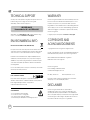 2
2
-
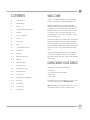 3
3
-
 4
4
-
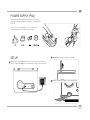 5
5
-
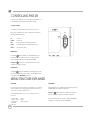 6
6
-
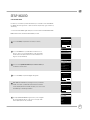 7
7
-
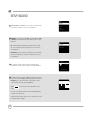 8
8
-
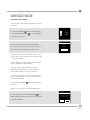 9
9
-
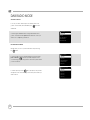 10
10
-
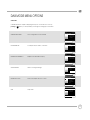 11
11
-
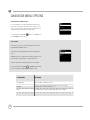 12
12
-
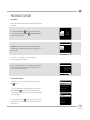 13
13
-
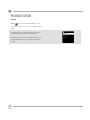 14
14
-
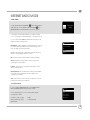 15
15
-
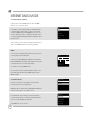 16
16
-
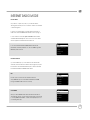 17
17
-
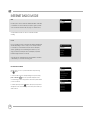 18
18
-
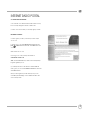 19
19
-
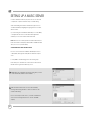 20
20
-
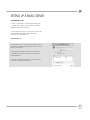 21
21
-
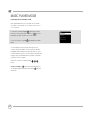 22
22
-
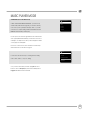 23
23
-
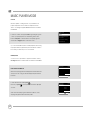 24
24
-
 25
25
-
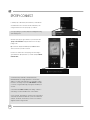 26
26
-
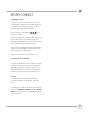 27
27
-
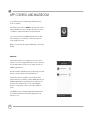 28
28
-
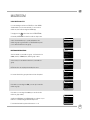 29
29
-
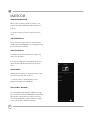 30
30
-
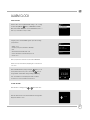 31
31
-
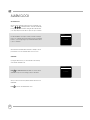 32
32
-
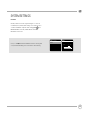 33
33
-
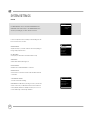 34
34
-
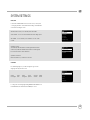 35
35
-
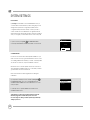 36
36
-
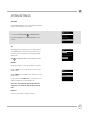 37
37
-
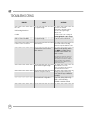 38
38
-
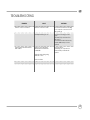 39
39
-
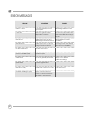 40
40
-
 41
41
-
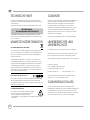 42
42
-
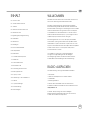 43
43
-
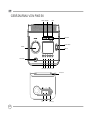 44
44
-
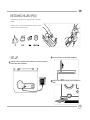 45
45
-
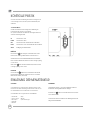 46
46
-
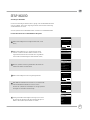 47
47
-
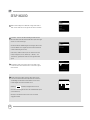 48
48
-
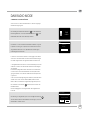 49
49
-
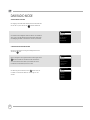 50
50
-
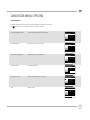 51
51
-
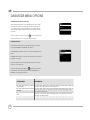 52
52
-
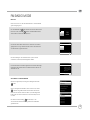 53
53
-
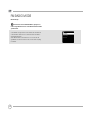 54
54
-
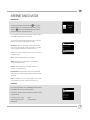 55
55
-
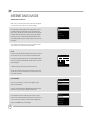 56
56
-
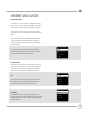 57
57
-
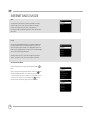 58
58
-
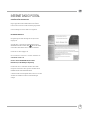 59
59
-
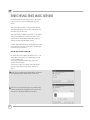 60
60
-
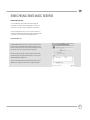 61
61
-
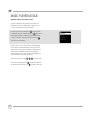 62
62
-
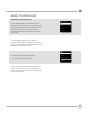 63
63
-
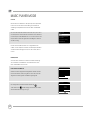 64
64
-
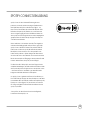 65
65
-
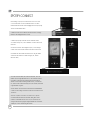 66
66
-
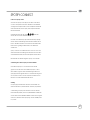 67
67
-
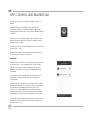 68
68
-
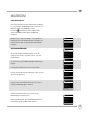 69
69
-
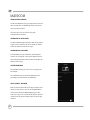 70
70
-
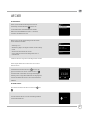 71
71
-
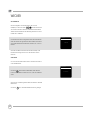 72
72
-
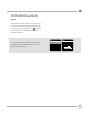 73
73
-
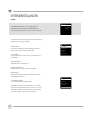 74
74
-
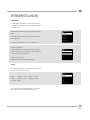 75
75
-
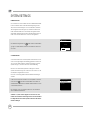 76
76
-
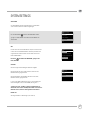 77
77
-
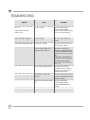 78
78
-
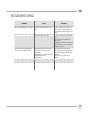 79
79
-
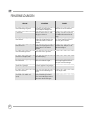 80
80
-
 81
81
-
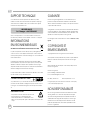 82
82
-
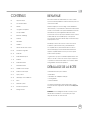 83
83
-
 84
84
-
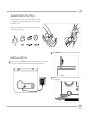 85
85
-
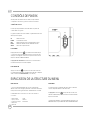 86
86
-
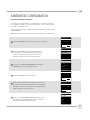 87
87
-
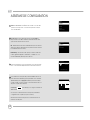 88
88
-
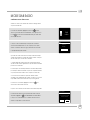 89
89
-
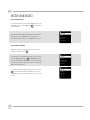 90
90
-
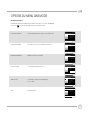 91
91
-
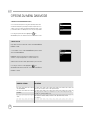 92
92
-
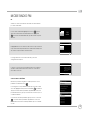 93
93
-
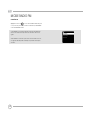 94
94
-
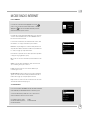 95
95
-
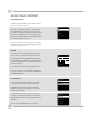 96
96
-
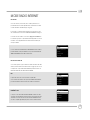 97
97
-
 98
98
-
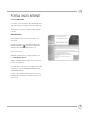 99
99
-
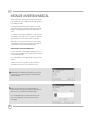 100
100
-
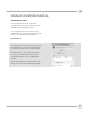 101
101
-
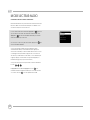 102
102
-
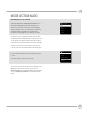 103
103
-
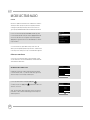 104
104
-
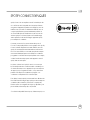 105
105
-
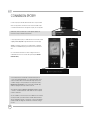 106
106
-
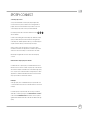 107
107
-
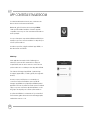 108
108
-
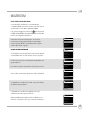 109
109
-
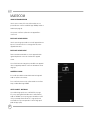 110
110
-
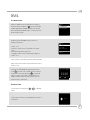 111
111
-
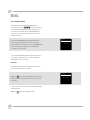 112
112
-
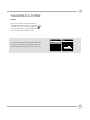 113
113
-
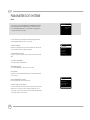 114
114
-
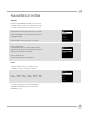 115
115
-
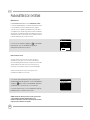 116
116
-
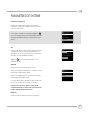 117
117
-
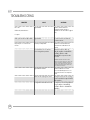 118
118
-
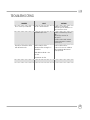 119
119
-
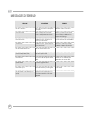 120
120
-
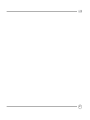 121
121
-
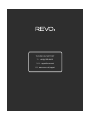 122
122
Revo PiXiS RX Bedienungsanleitung
- Kategorie
- Radios
- Typ
- Bedienungsanleitung
in anderen Sprachen
- English: Revo PiXiS RX Owner's manual
- français: Revo PiXiS RX Le manuel du propriétaire
Verwandte Artikel
-
Revo Supersignal Bedienungsanleitung
-
Revo PiXis RS Bedienungsanleitung
-
Revo K2 Bedienungsanleitung
-
Revo PiXiS DAB Bedienungsanleitung
-
Revo PiXiS IR Bedienungsanleitung
-
Revo iBlik Bedienungsanleitung
-
Revo SUPERCD Bedienungsanleitung
-
Revo SuperSystem Bedienungsanleitung
-
Revo Superconnect Bedienungsanleitung
-
Revo Heritage G1 & G2 Bedienungsanleitung
Andere Dokumente
-
Lenco DIR-165BK Bedienungsanleitung
-
audizio 102.226 Benutzerhandbuch
-
audizio Ferrara Internet Radio Bedienungsanleitung
-
audizio Ferrara Internet Benutzerhandbuch
-
Lenco DIR-140WD Benutzerhandbuch
-
Hama 00054820 Bedienungsanleitung
-
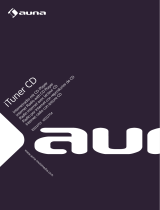 auna multimedia iTuner CD Benutzerhandbuch
auna multimedia iTuner CD Benutzerhandbuch
-
Emtec Universal icon Remote Control H5 Benutzerhandbuch
-
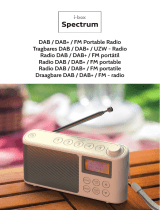 i-box i-box 79234P Spectrum FM Portable Radio Benutzerhandbuch
i-box i-box 79234P Spectrum FM Portable Radio Benutzerhandbuch
-
i-box i-box Melody DAB DAB+ FM Portable Radio Benutzerhandbuch